作者:
John Pratt
创建日期:
17 二月 2021
更新日期:
1 七月 2024
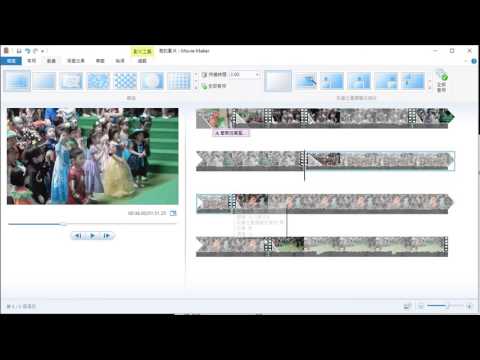
内容
您是否尝试过使用Windows Movie maker制作电影,但是不能吗?我们将告诉您如何!您一定会喜欢使用该程序,然后最终制作出您一直想制作的电影。很有意思!
踩
 打开文件或电影。 然后点击“导入视频”;导入文件需要一段时间,具体取决于文件的大小以及视频的时长。
打开文件或电影。 然后点击“导入视频”;导入文件需要一段时间,具体取决于文件的大小以及视频的时长。  单击视频并将其拖到情节提要中,该情节提要可在窗口底部找到。
单击视频并将其拖到情节提要中,该情节提要可在窗口底部找到。 添加效果。 在工具菜单上,单击效果。在“内容”面板中,单击要添加的效果。您可以单击预览窗口下方的播放来预览效果。
添加效果。 在工具菜单上,单击效果。在“内容”面板中,单击要添加的效果。您可以单击预览窗口下方的播放来预览效果。  添加过渡。 在情节提要或时间轴上,单击要在其间添加过渡的两个视频剪辑,标题或图像中的第二个。在工具菜单上,单击过渡。在“内容”面板中,单击要添加的过渡。您可以单击预览窗口下方的播放以预览过渡。单击剪辑,然后单击添加到时间线或添加到情节提要。
添加过渡。 在情节提要或时间轴上,单击要在其间添加过渡的两个视频剪辑,标题或图像中的第二个。在工具菜单上,单击过渡。在“内容”面板中,单击要添加的过渡。您可以单击预览窗口下方的播放以预览过渡。单击剪辑,然后单击添加到时间线或添加到情节提要。  通过单击屏幕底部的时间线来添加音乐或缩短剪辑。
通过单击屏幕底部的时间线来添加音乐或缩短剪辑。 如果要缩短剪辑,请单击剪辑侧面的半三角形,然后将其移动直到达到所需的长度。
如果要缩短剪辑,请单击剪辑侧面的半三角形,然后将其移动直到达到所需的长度。 如果要制作音乐视频,请将相机设置为静音。 您不想要额外的音频,而只是音乐。然后转到“导入音频或音乐”并选择一首歌曲。然后将其拖到时间线。您也可以使用三角形缩短音乐。
如果要制作音乐视频,请将相机设置为静音。 您不想要额外的音频,而只是音乐。然后转到“导入音频或音乐”并选择一首歌曲。然后将其拖到时间线。您也可以使用三角形缩短音乐。  通过单击左列中的相应链接来添加标题或电影标题。 您可以在左侧添加功能,例如导演,制作人或角色。在右侧,您输入参与人员的姓名。
通过单击左列中的相应链接来添加标题或电影标题。 您可以在左侧添加功能,例如导演,制作人或角色。在右侧,您输入参与人员的姓名。  单击时间轴。 现在,您可以看到带有歌曲,标题,视频,效果和过渡的时间线。然后,您可以通过按屏幕左侧的播放来观看电影。
单击时间轴。 现在,您可以看到带有歌曲,标题,视频,效果和过渡的时间线。然后,您可以通过按屏幕左侧的播放来观看电影。  如果满意,请单击“保存到我的电脑”,也可以将其刻录到CD或DVD。
如果满意,请单击“保存到我的电脑”,也可以将其刻录到CD或DVD。
尖端
- 确保电影格式正确。例如,您不能将MP4导入Movie Maker。您可以先进行转换,例如先使用FFmpeg或MEncoder。
- 要获得闪光效果,请将视频切成两半,在中间添加“从白色渐入淡出”。这与音乐剪辑配合得很好。
- 要调整音频剪辑的音量,请在该剪辑上单击鼠标右键,然后单击 体积。使用出现的滑块调整音量。
警示语
- 除非获得明确许可,否则切勿制作带有版权剪辑的电影。
- 确保经常保存您的项目。



